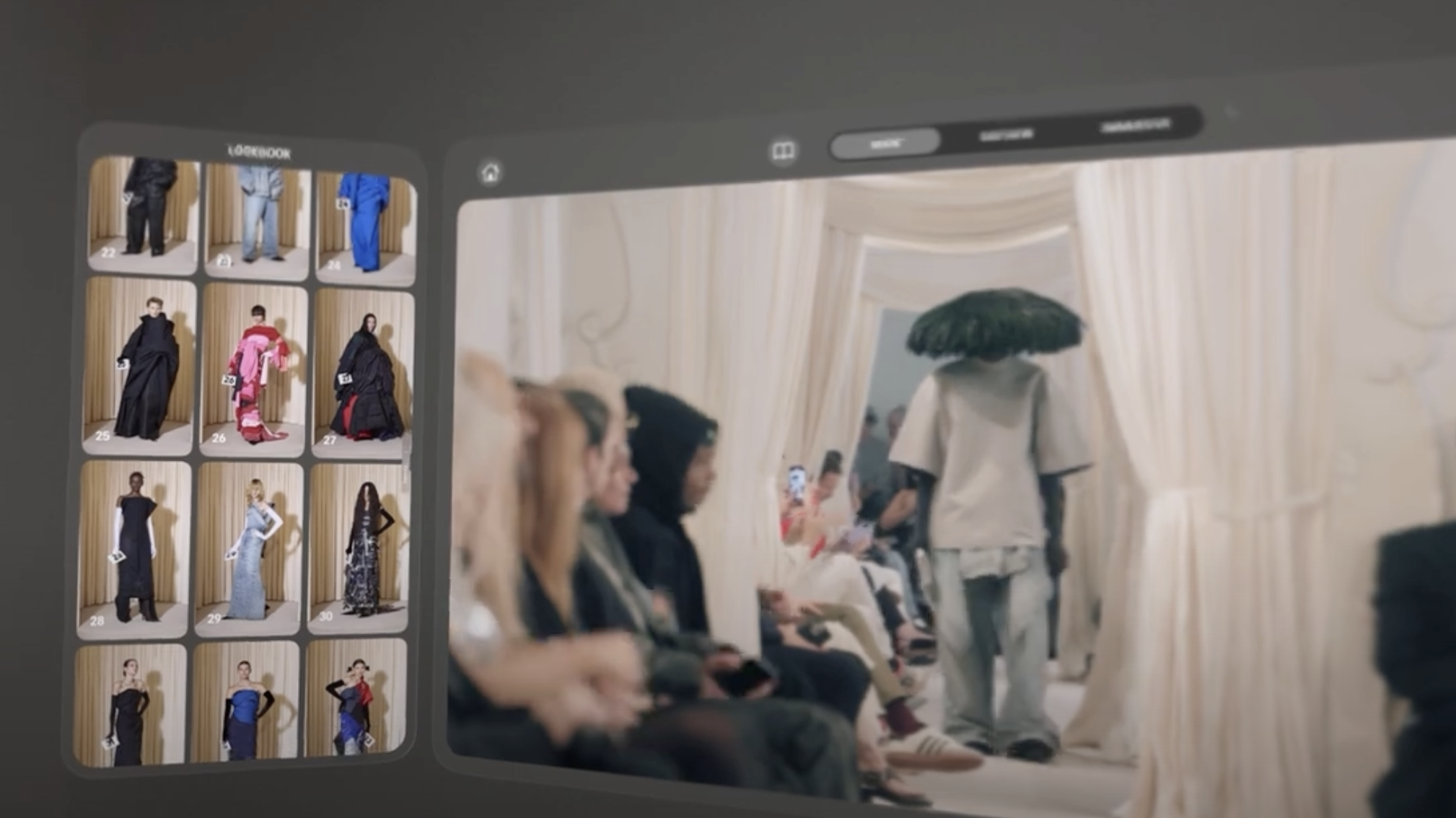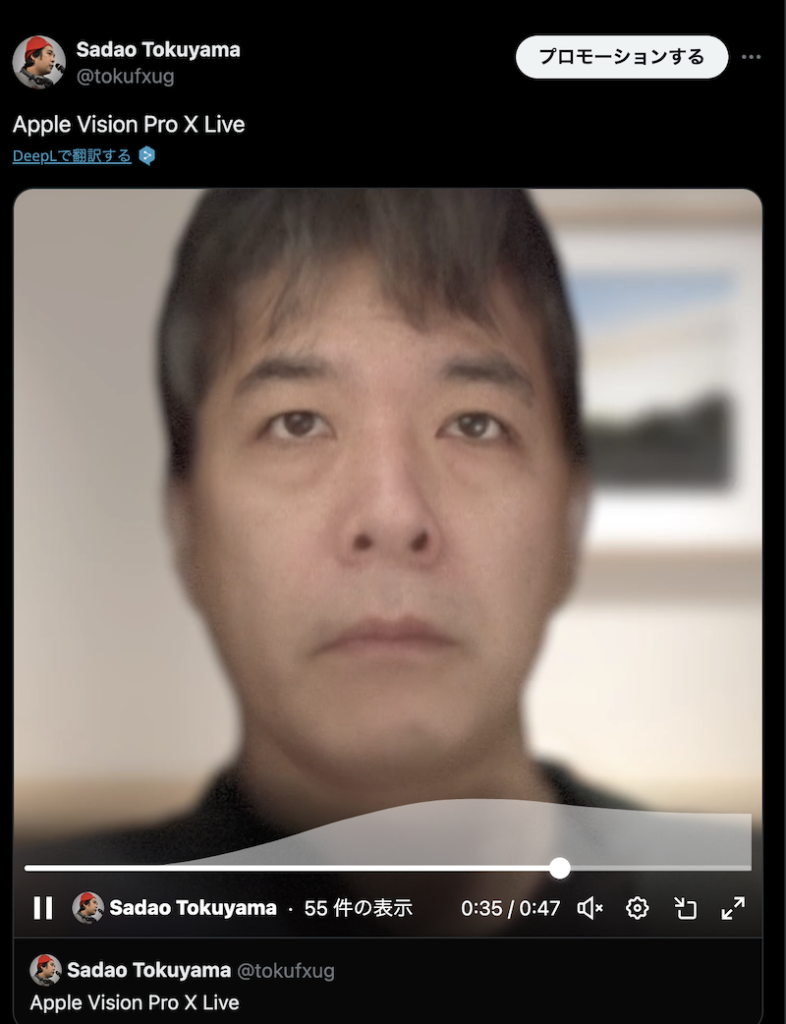
目次
「Apple Vision Pro」を使ってX(Twitter)ライブ配信
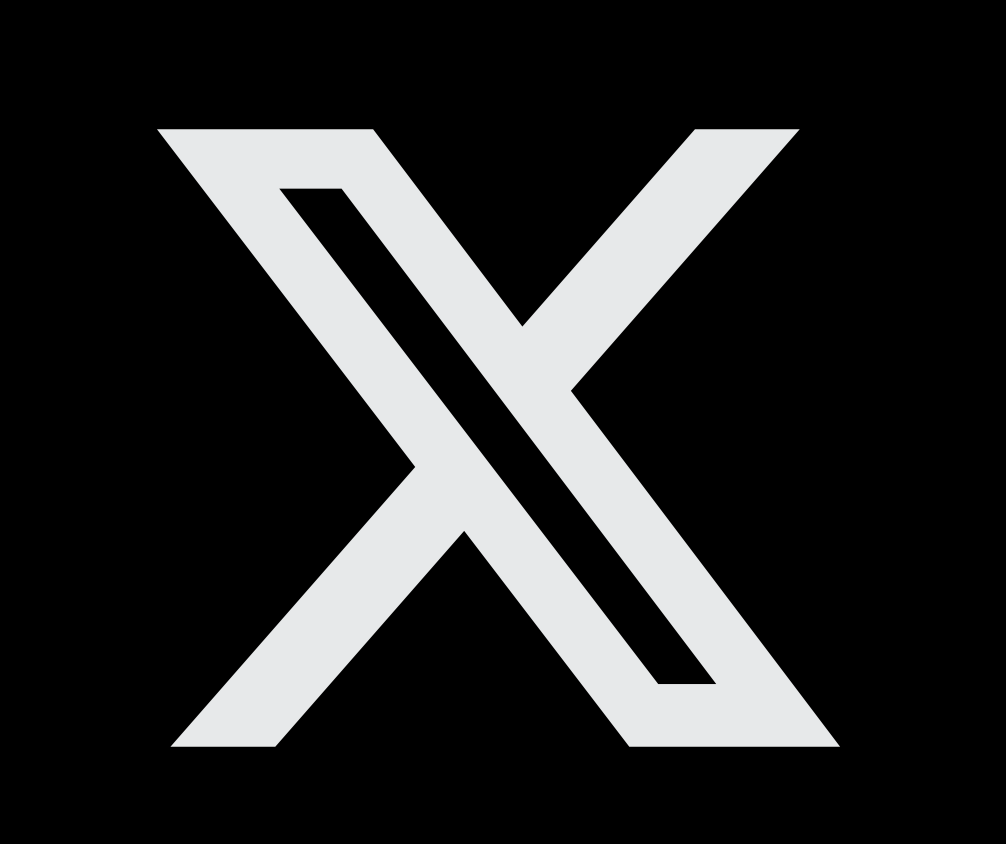
本記事は、 Apple Vision Pro からX(Twitter)にライブ配信を行う方法について説明します。
「Apple Vision Pro」とは
「Apple Vision Pro」は、Appleが開発した初の空間コンピューターです。現実の世界とデジタルの世界をシームレスに融合し、拡張現実と没入体験を提供します。詳細については、以下の記事をご参照ください。
日本初となるApple Vision Proを実際に体験できるイベントを開催
日本ではまだ発売前にも関わらず、すでにARに特化したスタートアップである株式会社OnePlanetは、渋谷のPARCOで本デバイスを活用した日本初となるイベントをウォルト・ディズニー・ジャパンと手がけており、他では体験できない感動レベルの空間体験が大きな話題を集めました。
プレスリリース:https://prtimes.jp/main/html/rd/p/000000055.000049853.html
X(Twitter)ライブ配信
ここからApple Vision Pro からX(Twitter)のライブ配信を行う方法について説明します。
アプリのインストール
Apple Vision Pro に X(Twitter)アプリをインストールします。
X(Twitter)のアプリはApple Vision Pro 向けにリリースしていません。今回は、iPhoneやiPadアプリ向けにリリースしているX(Twitter)をインストールします。(Apple Vision ProはiPhoneやiPadアプリを動作する機能が備わっており、全てではないもののほとんどのアプリが動作します。)
アプリの起動
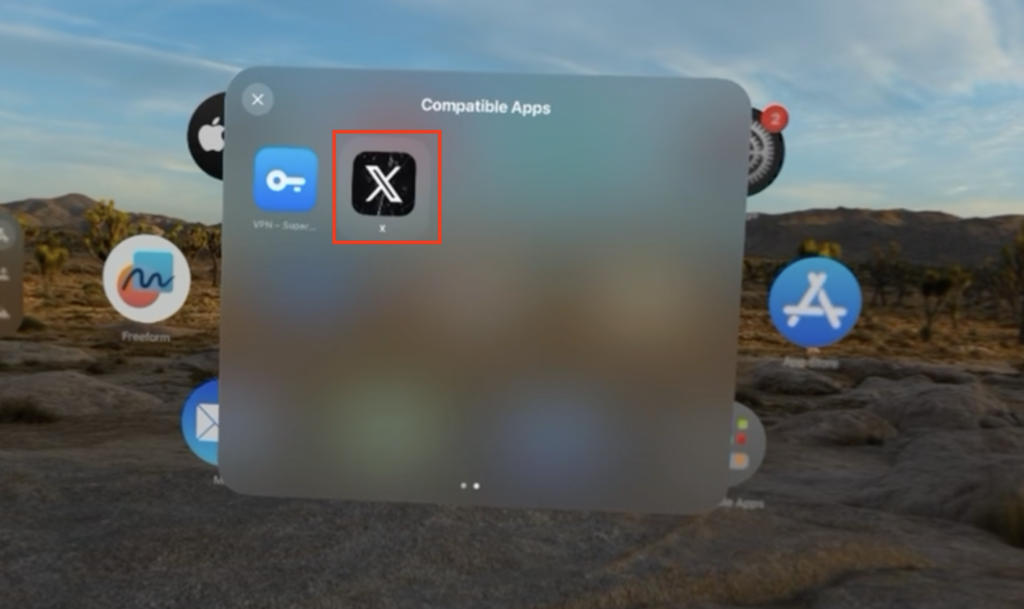
HomeViewのCompatible AppsからX(Twitter)を起動します。
ライブ配信の準備
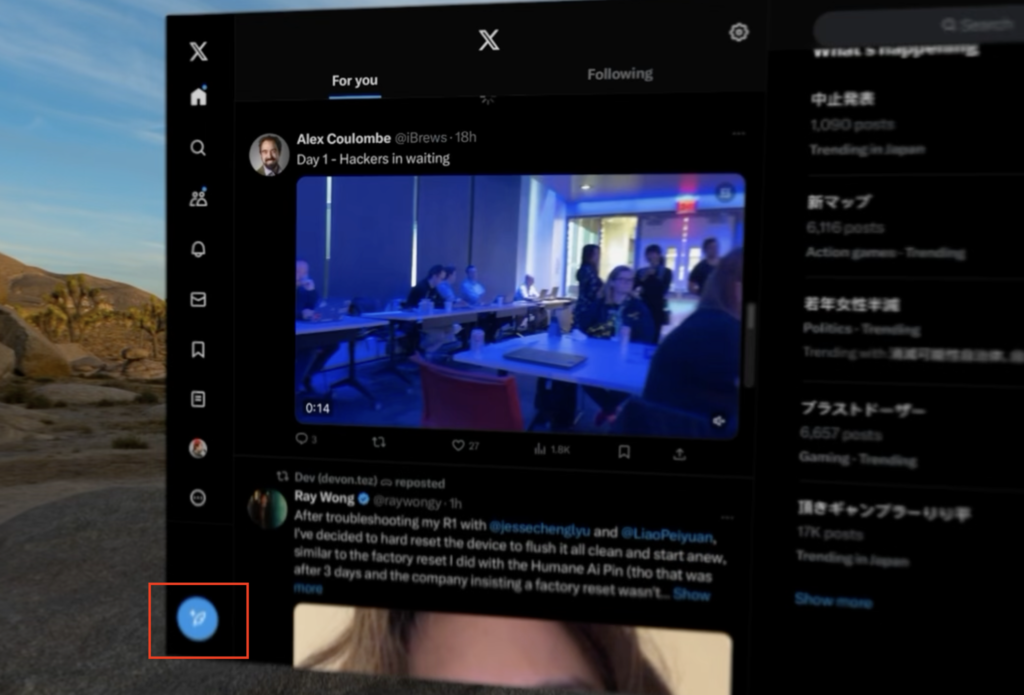
X(Twitter)を起動すると投稿ボタンをタップします。
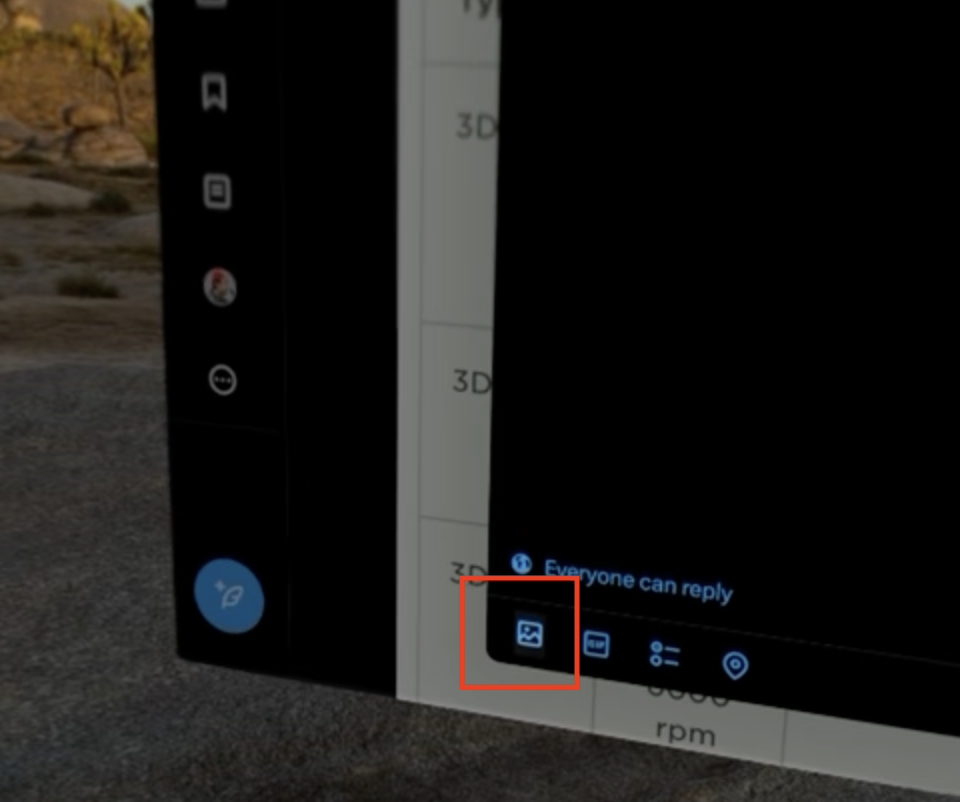
投稿のポップアップ画面が表示されます。ここで画像アイコンをタップします。
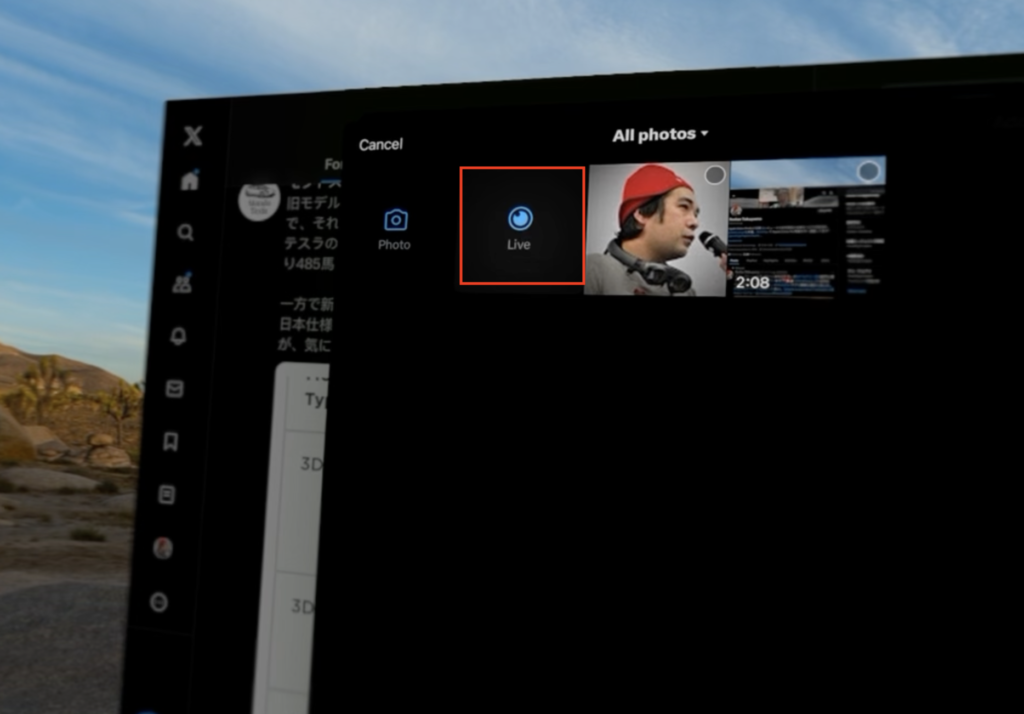
画像選択のポップアップ画面が表示されます。ここでLiveアイコンをタップします。
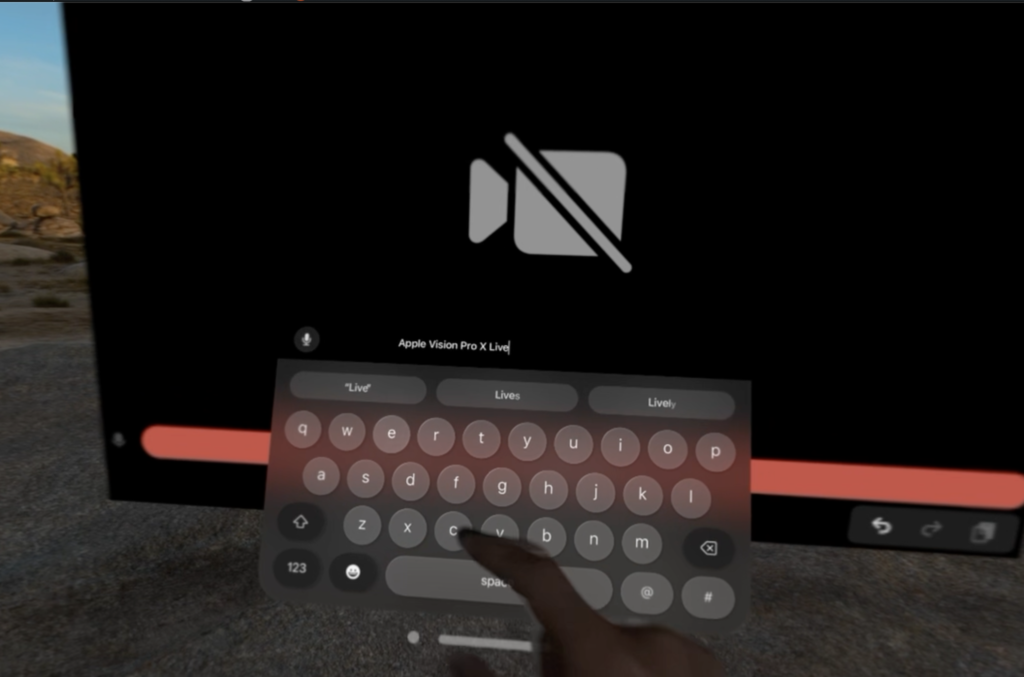
ライブ配信の画面に切り替わります。ここでライブ配信のタイトルを入力します。
ライブ配信の実施
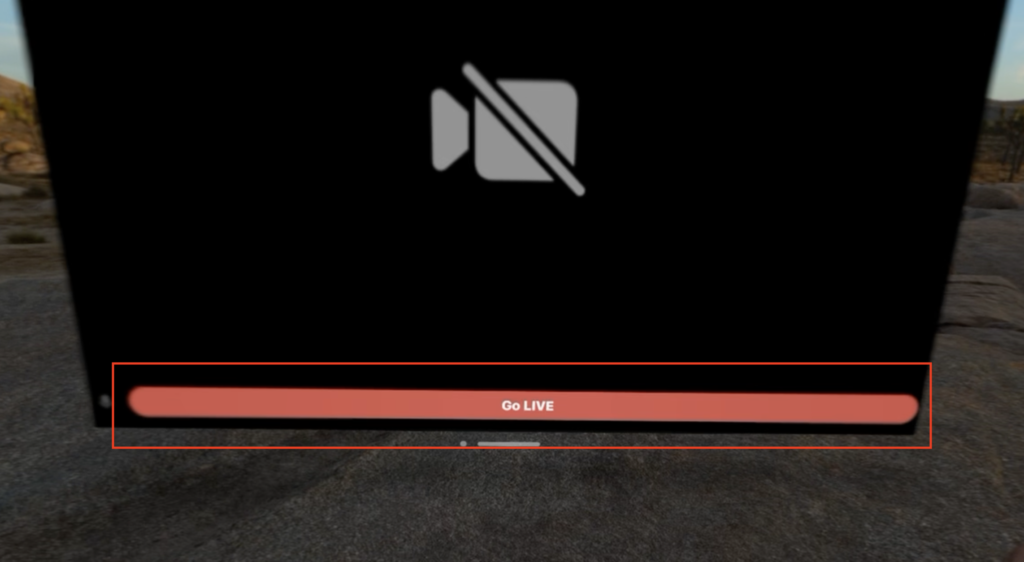
Go LIVEボタンをタップするとライブが配信されます。しかし、でデフォルトでは映像が映らない状態で配信されます。
カメラの切り替え
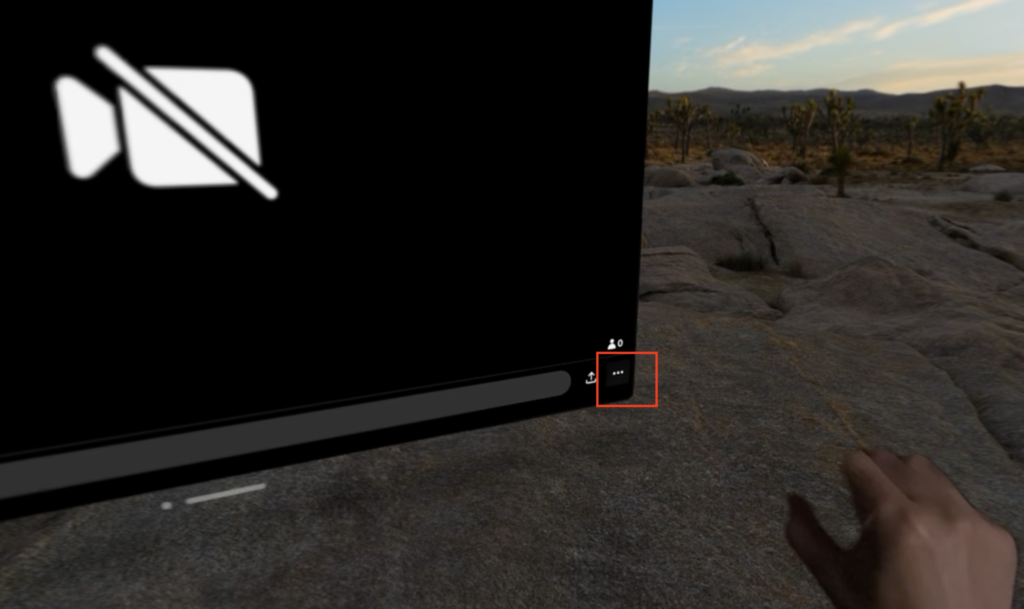
カメラの切り替えを行います。右下の三点リーダーアイコンをタップします。
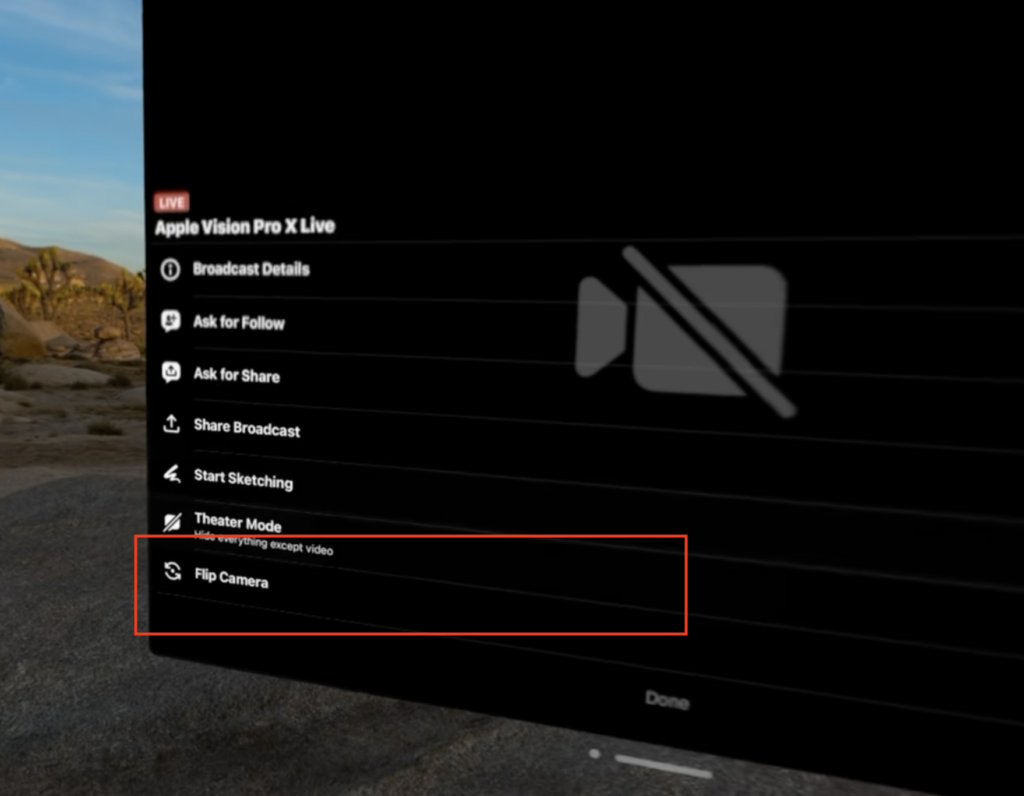
設定ダイアログが表示されます。一番下のメニュー「Flip Camera」をタップします。
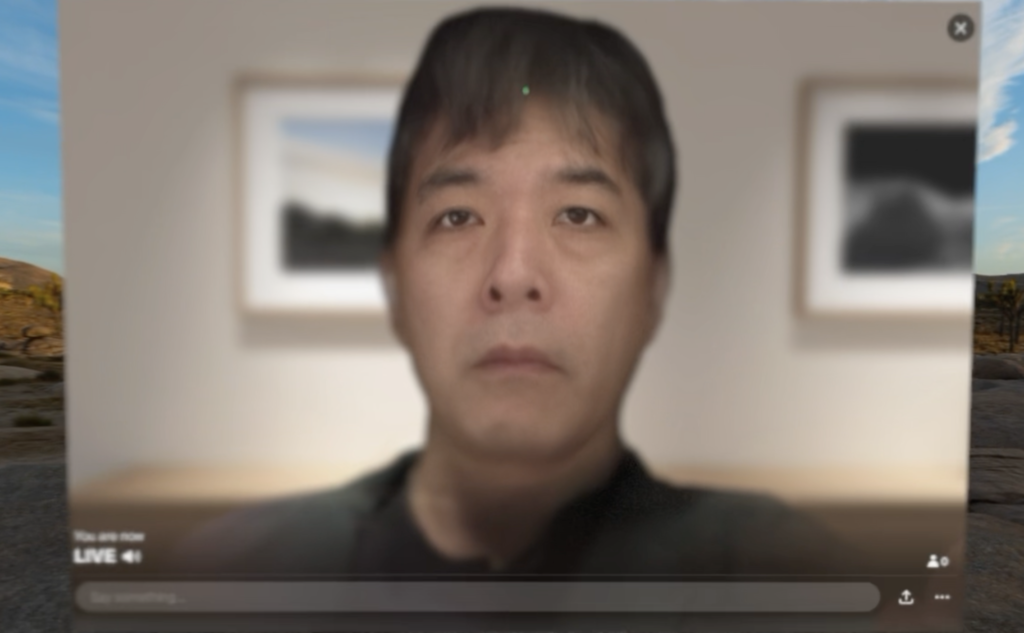
Apple Vision Pro X Live https://t.co/BreoAdQriO
— Sadao Tokuyama (@tokufxug) April 24, 2024
ライブ配信の映像にPersona(ペルソナ)の映像が表示されます。Apple Vision Proを装着した状態のまま話すと、そのまま音声も流れます。チャット機能も利用できます。
まとめ
今回は、Apple Vision Pro を使って、X(Twitter)ライブ配信を行う方法について説明しました。Apple Vision Proの場合、カメラ映像でなくペルソナによる映像を配信になります。Persona(ペルソナ)については以下の記事を参照してください。
Persona(ペルソナ)を有効にする条件に、パスコードの設定とPersona(ペルソナ)登録を行う必要があります。
その他の詳細
本メディア「ARマーケティングラボ」を運営する株式会社OnePlanetでは、ARグラスを活用したアプリケーション開発について豊富な実績を有しています。AppleのARグラスについても常に最新の技術情報を収集し、 R&Dを進めており、日本初となるApple Vision Pro を使ったアプリの開発からサポートまで実施しました。
こちらは第96回アカデミー賞4部門に輝いた、映画『哀れなるものたち』(配給:ウォルト・ディズニー・ジャパン株式会社)の公開を記念して渋谷PARCO 3F イベントスペースの特別展示の中で、体験イベントを開催しました。詳細についてはこちらでご確認ください。
企画から開発までAR関連サービスをワンストップで提供していますので、ご興味がございましたらお気軽に相談ください。